Si está utilizando soluciones de almacenamiento en la nube, como Google Drive, sabe que tiene control sobre la visibilidad de sus datos en la nube.
Puede configurarlo como privado para que solo usted pueda acceder a él, pero también invitar a otros a tener acceso e incluso permitir el acceso público a los archivos.
Si bien la mayoría de ustedes probablemente se está ocupando de eso para asegurarse de que solo se compartan los archivos que desea compartir con otros, este no es siempre el caso.
Una razón para esto es que es relativamente fácil compartir archivos con el público o un círculo en Google Drive, especialmente si usa la aplicación y el servicio web al mismo tiempo.
Vale la pena verificar los archivos visibles de vez en cuando para asegurarse de que está de acuerdo. Si descubre archivos que no desea compartir, no solo necesita cambiar la viabilidad de esos archivos, sino también descubrir por qué se han compartido de esta manera para evitar que vuelva a cometer el mismo error.
Verifique la visibilidad de Google Drive

Afortunadamente, es fácil obtener una lista de archivos que son visibles públicamente en Google Drive. Aquí está lo que tú necesitas hacer.
- Abra el sitio web de Google Drive con el navegador que prefiera.
- Inicie sesión en su cuenta de Google si aún no ha iniciado sesión.
- Haga clic en el ícono de flecha pequeña junto al ícono de búsqueda azul en la parte superior. Se abre el menú que ves en la captura de pantalla.
- Seleccione Público en la web primero. Esto muestra todos los archivos públicos de los que es propietario, los archivos públicos que ha abierto y los archivos públicos que se han compartido con usted.
Para cambiar la visibilidad de un archivo, haga lo siguiente:
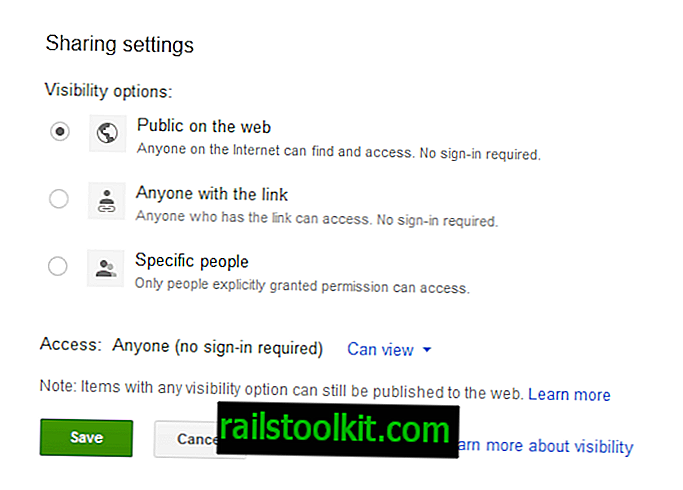
- Seleccione el archivo primero usando la casilla de verificación.
- Haga clic en el botón Más en la parte superior y luego en Compartir> Compartir.
- Debería ver "Público en la web: cualquier persona en Internet puede encontrar y ver" bajo quién tiene acceso. Haga clic en el enlace de cambio al lado para cambiar a "personas específicas" aquí para cambiar la visibilidad del público.
- Aquí también puede cambiar los derechos de acceso. Disponible son ver, comentar y editar.
Una vez que haya terminado de revisar la lista de archivos públicos, es posible que desee volver para eliminar el filtro público en la web y reemplazarlo con "cualquier persona con el enlace".
Esto enumera otro lote de archivos que usted u otros han compartido con usted. Use la misma metodología para revisarlos y asegurarse de que solo encuentre los archivos compartidos por usted que desee compartir de esta manera.













